Фото на лазерном принтере: Нужен ли цветной лазерный принтер для печати фотографий? 🖨️
описание работы тонера и печатающего механизма лазерного принтера, обзор оборудования
В технологическом плане лазерная печать похожа на процесс копирования. В копирах свет отражается от листа с оригинальным изображением и попадает на фоточувствительный барабан. На поверхности он преобразовывается в положительный электростатический заряд и притягивает к себе частицы тонера (печатного порошка). Под воздействием тепла они расплавляются, прилипают к бумаге и образуют копию листа.
Особенность лазерной технологии заключается в отсутствии исходного изображения. Его роль исполняет цифровая матрица. Она передает микропроцессору числовой код и направляет луч на фотобарабан.
По этой же технологии работают широкоформатные принтеры — плоттеры
Как печатает лазерный принтер?
Главный блок устройства — это тонер-картридж, который отвечает за перенос готового изображения на бумажную основу.
Лазерной печать на бумаге проходит в 5 этапов:
- Заряд фотобарабана. После нажатия кнопки «Печать» ролик прижимается к барабану и заряжает его электричеством.
- Экспонирование. Тонкий лазерный луч направляет на диэлектрическую поверхность отпечаток документа.
- Проявка. С помощью магнитного вала барабан притягивает к себе микрочастицы тонера и формирует будущее изображение.
- Перенос. Фотобарабан прокатывается по бумаге и оставляет на ней отпечаток документа.
- Закрепление. Лист с печатью проходит через термический узел. Разогретый тонер вплавляется в бумагу и прочно фиксируется.
Цветные изображения получаются из четырех красок: голубой (Cyan), пурпурной (Magenta), желтой (Yellow) и черной (Black). Вместе они образуют цветовую модель печати CMYK. Сочетания первых трех цветов на выходе дают новые оттенки. Например, при смешивании голубого и желтого получается зеленый, а пурпурного и голубого — синий.
В цветовой палитре CMYK 16 млн оттенков
Плюсы и минусы лазерных принтеров
Плюсы:
- Высокое разрешение как черно-белых, так и цветных изображений.
- Быстрота печати: лист формата А4 готов через 4—5 секунд.
- Низкая себестоимость. Печать одной страницы обходится примерно в 5 копеек.
- Долговечность печатных изображений: они не размокают в воде и не выгорают на солнце.
- Экономичность ресурсов. Тонер не портится от долгих перерывов в работе. Цифровой лазерный принтер заправляют в 2—3 раза реже струйного.
- Безопасность. Нет токсичных испарений и низкая шумность печати.
Недостатки:
- Высокая продолжительность разогрева — 60+ сек.
- Неприятный запах при печати.
- Высокая стоимость оборудования и расходных материалов.
Лазерные принтеры печатают на бумаге любой плотности, а также на самоклеящейся пленке, текстиле.Цифровая лазерная печать применяется для малых тиражей рекламной и деловой полиграфии: фирменных бланков, листовок, каталогов, брошюр.
Советы по выбору лазерного принтера
При покупке ориентируйтесь на:
- объем памяти,
- мощность процессора,
- разрешение печати.
В цветных лазерных принтерах размер памяти должен быть не менее 32 МВ. Для ч/б моделей хватит 4—8 МВ. Объем можно увеличить путем подключения дополнительных модулей.
Допустимый диапазон частоты процессора — от 25 до 150 Мгц, номинальное разрешение картинки — от 600 до 1 200 dpi.
Обзор популярных моделей лазерных принтеров
Ricoh SP 150w
Компактный бюджетный аппарат для монохромной печати. Рекомендован к периодическому использованию в домашних условиях.
Преимущества:
- Минимум настроек, к работе можно приступать сразу.
- За минуту печатает 20—22 страницы.

- Нешумная работа.
- Возможно подключение к Wi-Fi.
Недостатки:
- Картридж оснащен чипом, при выработке ресурса не заправляется, а заменяется новым.
- Повышенная требовательность к качеству бумаги. Допустимая плотность не более 105 г/м2.
Brother HL-1112R
Недорогая практичная модель с черно-белой печатью. Разрешение — 2400 х 600 dpi. Выгодное приобретение для студентов и офисных работников.
Преимущества:
- Печатная скорость — до 20 л./мин.
- Простое устройство, удобная эксплуатация: есть незамысловатая инструкция, достаточно разобраться в базовых кнопках.
- Масса — всего 4,5 кг.
- Экономичное обслуживание. Картриджа хватает на печать 1000 стр., фотобарабана – на 10 тыс. изображений.
Недостатки:
- Плохо подходит для печати фотографий и графических изображений.
- Ограничения по плотности бумаги.
HP LaserJet Pro P1102
Простой и надежный принтер для печати монохромных изображений. Максимальное разрешение — 600 х 600 dpi. Особенность — произвольное отключение после 0,5 часа простоя. Это создает неудобства для офисного персонала, поэтому лучше купить такую модель для домашнего использования, например,
распечатки фото.
Максимальное разрешение — 600 х 600 dpi. Особенность — произвольное отключение после 0,5 часа простоя. Это создает неудобства для офисного персонала, поэтому лучше купить такую модель для домашнего использования, например,
распечатки фото.
Преимущества:
- Средняя скорость печати — 18 страниц в минуту.
- Компактные размеры — 35 х 20 х 24 см
- Вес — 5,2 кг.
- Ускоренный разогрев, первая страница выходит через 8 сек.
Недостатки:
- Малый ресурс картриджа — 700—1600 стр.
- Плотность бумаги — до 163 г/м2.
- Комплектацией не предусмотрен USB кабель.
Canon I-SENSYS LBP7018C
Цветной принтер с мощным печатным потенциалом, подходит для небольших типографий.
Плюсы:
- Компактные размеры.
- Лаконичный дизайн.
- Скорость печати 16 стр./мин. ч/б, 4 стр./мин. цв.
- Ресурс тонера: 1200 и 1000 стр. для ч/б и цв.
 изображений.
изображений.
Минусы:
- Длительный разогрев – больше 1 минуты.
- Замедленная печать фотографий.
HP Laserjet PRO CP1025nw
Принтер с компактными габаритами, подходит для дома и офиса.
Преимущества:
- Печать фотографий высокого качества.
- Экономный расход тонера.
- Есть подключение к беспроводной сети.
- Можно менять оригинальные картриджи на совместимые модели других марок.
Недостатки:
- Сложная настройка печати.
- Шумная работа.
Лазерное оборудование покупают не только домой или в офис, но и для открытия небольшой типографии. Подробнее об этом читайте в нашей статье.
О принципе работы лазерного принтера смотрите сюжет телеканала Discovery:
Итоги
- Лазерная технология обеспечивает высокую скорость печати, хорошее качество изображения и низкую себестоимость.

- Работа таких принтеров построена на переносе изображения на лист с помощью тонера. Мелкодисперсный порошок нагревается, спекается и прилипает к бумаге.
- Сфера применения — офисная печать.
- Качество цветных изображений высокое, однако зависит от модели принтера.
- Известные марки лазерной печатной техники – HP, Canon, Brother.
Войти на сайт
E-mail: Регистрация
Пароль: Забыли пароль?
Запомнить меня
Печать фотографий на лазерном принтере
Как получить красивые фотографии на цветном лазерном принтере.
Согласно общепринятому мнению, лазерные принтеры не должны быть в состоянии создавать приличные фотографии. В конце концов, они используют только четыре цвета и предназначены для повышения производительности; не воспроизводит тональные нюансы. Но когда мне понадобилась пара отпечатков в спешке, и мои мониторы не были профилированы, под рукой был включен цветной лазерный принтер, и я решил использовать его.
Но когда мне понадобилась пара отпечатков в спешке, и мои мониторы не были профилированы, под рукой был включен цветной лазерный принтер, и я решил использовать его.
К моему удивлению, он доставил фотографии, которые были достаточно хороши, чтобы удивить друзей и коллег с опытом печати. Секрет успеха заключается в понимании ограничений принтера, правильной настройке принтера и использовании правильной бумаги для печати. Мы рассмотрим эти факторы в этой функции.
Выбор изображения
Вы можете печатать как цветные, так и монохромные изображения, охватывающие разные предметы, такие как пейзажи, портреты и интерьеры. Однако некоторые типы изображений дают лучшие результаты, чем другие. Мы получили самые красивые отпечатки с изображений с большим количеством деталей и яркими, яркими цветами.
Изображения с тонкими нюансами оттенков труднее печатать хорошо, отчасти потому, что лазерные принтеры имеют тенденцию повышать контрастность, а также потому, что труднее воспроизводить тонкие переходы в пастельных тонах на четырехцветном принтере.
Монохромные отпечатки, сделанные с ч / б настройкой, не содержали цветных оттенков, но разные принтеры воспроизводили наш оригинал с разной плотностью. Один принтер (Canon) осветил изображение примерно на 10%, а другой (Samsung) затемнил его примерно на столько же. Монохромные отпечатки, сделанные с настройкой цвета, всегда имели цветовые оттенки. Некоторые были достаточно легкими, чтобы не заметить, а другие были совершенно очевидны.
Ограничения лазерных принтеров
Обычные потребительские цветные лазерные принтеры переносят порошкообразный тонер на приемную бумагу, используя электростатический процесс. Тепло связывает тонер с бумагой. Разрешение полученного отпечатка определяется тем, насколько тонко были нанесены порошковые цвета и настройками, используемыми в драйвере принтера.
Порошковые тонеры имеют несколько преимуществ: они не высыхают, если принтер некоторое время не используется, а также дают очень четкий печатный текст и глубокие насыщенные оттенки черного. Тонеры поставляются в щедрой упаковке, что означает, что вам не нужно постоянно менять картриджи (как это происходит с обычным струйным принтером). Лазерные принтеры работают быстрее, чем струйные, а также дешевле в эксплуатации.
Тонеры поставляются в щедрой упаковке, что означает, что вам не нужно постоянно менять картриджи (как это происходит с обычным струйным принтером). Лазерные принтеры работают быстрее, чем струйные, а также дешевле в эксплуатации.
Тем не менее, они используют только четыре цвета тонера: голубой, пурпурный, желтый и черный. Это традиционные цвета CMYK для коммерческой печати, и их тональная гамма меньше, чем у современных струйных принтеров с шестью и более цветами.
Нечестно сравнивать выходные цвета лазерного принтера с тон и тон, создаваемый струйной печатью из шести или восьми цветов , Более справедливое сравнение — с печатными книгами, которые также воспроизводятся посредством четырехцветной печати. По нашему опыту, лазерный принтер начального уровня может соответствовать — и часто превосходить — качеству печати многих коммерчески распространяемых книг «журнальный столик», которые продаются за 50 и более долларов. Тем не менее, при печати на лазерных принтерах могут возникать некоторые распространенные неисправности:
1. Отслеживайте следы на поверхности бумаги, вызванные системой подачи бумаги. Вы не можете сделать много, чтобы предотвратить их, хотя их видимость может быть уменьшена путем ламинирования отпечатков.
Отслеживайте следы на поверхности бумаги, вызванные системой подачи бумаги. Вы не можете сделать много, чтобы предотвратить их, хотя их видимость может быть уменьшена путем ламинирования отпечатков.
2. Дифференциальный блеск, когда разные оттенки имеют различную «блеск», когда отпечаток рассматривается под небольшим углом. Это также может происходить при струйной печати и уменьшается путем ламинирования отпечатков.
3. Метамеризм, при котором цвета выглядят по-разному при разных типах освещения. Почти все лазерные отпечатки будут выглядеть «теплее» в тоне при лампах накаливания, но приобретают зеленоватый оттенок при флуоресцентном освещении. Вы ничего не можете сделать, чтобы предотвратить это.
4. Каждый принтер воспроизводит цветовой баланс, яркость и контрастность немного по-разному, что может повлиять на конечный результат.
5. На некоторых отпечатках видны полосы цвета и яркости. Это обычно довольно тонкий, но указывает на изменение в плотности, с которой был применен тонер.
Все лазерные принтеры с завода откалиброваны для печати документов; не фотопечать. Настройки по умолчанию основаны на стандартной бумаге для офисной печати (80 ~ 100 г / м2), а не охватывают более широкий диапазон бумаги. Настройки цвета, яркости и насыщенности доступны, но могут быть недоступны в режиме Фото. Некоторые настройки по умолчанию нельзя переопределить в режиме фотопечати.
Выбор бумаги
Для лазерной печати доступен более широкий выбор бумаги, чем для струйных принтеров. Лазерная бумага также, как правило, дешевле, чем бумага для струйной печати, и поставляется в больших упаковках, хотя необязательно в более широком диапазоне размеров.
Вы не можете использовать бумагу для струйных принтеров, потому что их поверхности покрыты для нанесения распыленных чернил, тогда как поверхности лазерной бумаги покрыты так, чтобы притягивать сухой порошок. Струйные фотобумаги не выдерживают сильного нагрева лазерного принтера для слияния тонеров с бумагой.
Струйные принтеры также имеют более простую систему подачи бумаги, которая позволяет печатать на более плотной бумаге, чем лазерные принтеры. («Обычная» бумага на 80, 90 или 100 г / см может быть напечатана на лазерном и струйном принтерах.)
Если вы хотите получить красивые отпечатки, вы должны быть внимательны при выборе бумаги. Избегайте обычной офисной бумаги. Наилучшие результаты будут получены с мелованной бумагой с гладкой поверхностью, которая может быть матовой, с низким глянцем и глянцевой поверхностью.
Вес бумаги определяет, как будут выглядеть отпечатки при работе с ними. Мы рекомендуем минимальный вес 130 грамм на квадратный метр для фотокниг и календарей. Некоторые принтеры не могут работать с бумагой 170 г / м2 и более.
Пример изображения, которое хорошо печатается на лазерном принтере.
На этом рисунке показаны тонкие различия в цветопередаче и цветопередаче, создаваемые разными принтерами. Изображение в левом верхнем углу воспроизводит оригинал, с которого были напечатаны другие. Справа находится отсканированное изображение, выводимое Canon LBP7200Cdn. Ниже оригинала находится оттиск отпечатка, сделанного с помощью FujiXerox DocuPrint CP205, а также отсканированный отпечаток, сделанный с помощью Samsung CLP-680DW.
Справа находится отсканированное изображение, выводимое Canon LBP7200Cdn. Ниже оригинала находится оттиск отпечатка, сделанного с помощью FujiXerox DocuPrint CP205, а также отсканированный отпечаток, сделанный с помощью Samsung CLP-680DW.
Края областей полос обозначены красными стрелками.
Пример типа изображения, которое трудно удовлетворительно напечатать на лазерном принтере.
Настройка
Драйверы в принтерах, которые мы пробовали, часто по умолчанию возвращались к настройкам для печати документов на обычной бумаге, поэтому вам нужно постоянно проверять все настройки при каждой печати, особенно при переключении между файлами изображений. Первый шаг — выбрать «фотографии» в качестве выходного качества и убедиться, что разрешение такое же, как принтер поддерживает. Затем сопоставьте тип бумаги в драйвере с материалом, на котором вы печатаете.
Все драйверы в принтерах, которые мы попробовали, обеспечивали подходящие настройки для плотной бумаги с покрытием. Если вы сомневаетесь, выберите «Легкая бумага» или «Мелованная бумага» вместо «Обычная бумага» для настройки типа бумаги.
Если вы сомневаетесь, выберите «Легкая бумага» или «Мелованная бумага» вместо «Обычная бумага» для настройки типа бумаги.
Если вы не сопоставите бумагу в драйвере с бумагой, на которой печатаете, тонер не будет правильно соединяться с бумагой, и на ваших отпечатках будут белые пятна, подобные тем, которые показаны на этой странице. Цвета, которые не были слиты с бумагой, могут быть перенесены на последующие отпечатки.
Отпечаток сделан на мелованной бумаге с установленным драйвером принтера для обычной бумаги. Обратите внимание на полосы в результате несовместимости бумаги.
Драйвер в Samsung CLP-680DW является более сложным, чем драйверы в других протестированных нами принтерах, что может объяснять наши трудности с применением профилей ICC при печати.
Выбор типа бумаги в раскрывающемся меню (обведено кружком) в драйвере принтера FujiXerox DocuPrint CP205.
Профили ICC
Три протестированных нами принтера позволили использовать профили ICC, чтобы помочь вам сопоставить цвета печати с цветами, отображаемыми на экране вашего монитора. В FujiXerox DocuPrint CP205 для большинства объектов хорошо работали следующие настройки: режим настройки — рекомендуется, тип изображения — фотографии, автокоррекция изображения — выберите «Портрет» или «Пейзаж» в раскрывающемся меню в зависимости от типа объекта.
В FujiXerox DocuPrint CP205 для большинства объектов хорошо работали следующие настройки: режим настройки — рекомендуется, тип изображения — фотографии, автокоррекция изображения — выберите «Портрет» или «Пейзаж» в раскрывающемся меню в зависимости от типа объекта.
Настройки профиля в драйвере для FujiXerox DocuPrint CP205.
Затем нажмите « Настройки профиля» и нажмите кнопку « Профиль ICC» . Затем вы можете установить профиль монитора таким же, как у вашего монитора, нажав кнопку « Обзор» и выбрав профиль в раскрывающемся меню. Для входного изображения выберите «Как на мониторе».
Первоначальный выбор профилей ICC в Canon LBP7200Cdn становится еще проще, если перейти на страницу качества в драйвере.
Доступ к настройкам профиля в драйвере для Canon LBP7200Cdn.
Профиль драйвера Canon
Мы использовали следующие настройки; Профиль — печать фотографий, Цель — Фотографии, Цветовой режим — выберите Цвет или Черно-белый, в зависимости от типа объекта. Затем нажмите кнопку «Настройки цвета», чтобы открыть страницы настроек вручную.
Затем нажмите кнопку «Настройки цвета», чтобы открыть страницы настроек вручную.
Пропустите страницу настройки цвета и выберите страницу соответствия, чтобы получить доступ к настройкам профиля. Выберите Driver Matching Mode в верхнем меню, затем нажмите кнопку Приоритет соответствия цветов приложения . Для метода соответствия выберите Perceptual [Monitor Color Matched]. Открыв раскрывающееся меню «Профиль монитора», можно выбрать профиль монитора.
С Samsung CLP-680DW использовать ICC-профили сложнее, потому что, хотя в стандартном режиме печати поддержка профилей ограничена, он заблокирован для режима фотопечати (который кажется нелогичным). Доступ к профилю также трудно найти в драйвере принтера, даже в разделе «Дополнительно». Драйвер настроен на блокировку доступа, когда он воспринимает «конфликт» в настройках, как показано на снимке экрана.
Программное обеспечение Samsung Easy Color Manager, которое необходимо загрузить с веб-сайта компании и затем установить, обеспечивает очень ограниченную поддержку профиля, а также некоторые потенциально полезные настройки изображения. К сожалению, на вашем компьютере нет ссылок на профили, что затрудняет использование профилей монитора в режиме фотопечати.
К сожалению, на вашем компьютере нет ссылок на профили, что затрудняет использование профилей монитора в режиме фотопечати.
Регулировка цвета
Хотя все драйверы принтера, на которые мы смотрели, включают в себя настройки яркости, контрастности и различных уровней цвета, мы предостерегаем пользователей от необходимости вносить изменения в драйвер принтера. Настройки, сделанные драйверами FujiXerox и Canon, слишком велики.
Драйвер Samsung поддерживает более точную настройку, но ни один из драйверов не позволяет предварительно просмотреть результаты изменений, которые вы внесли перед передачей на печать. Изображения, которые требуют небольшой корректировки яркости и / или цветовых значений, всегда должны корректироваться в редакторе изображений. (Сохраните настроенное изображение как копию, чтобы обеспечить более быструю печать.)
Страница настройки цвета в разделе «Настройки цвета» драйвера принтера Canon проста в использовании. Но каждый шаг настройки является относительно большим и довольно радикально меняет цветовой баланс изображения, как показано на рисунке позади диалогового окна. В этом случае была применена одностадийная корректировка для добавления красного и пурпурного цветов.
В этом случае была применена одностадийная корректировка для добавления красного и пурпурного цветов.
Easy Color Manager от Samsung обеспечивает ограниченную поддержку профилей ICC.
Настройка цвета в Easy Color Manager от Samsung.
Тестовые принтеры
Наши первоначальные тесты проводились на трех типичных бизнес-принтерах начального уровня A4: FujiXerox DocuPrint CP205, стоимость которого составляет около 250 долларов США. Этот принтер заявляет о разрешении 1200 х 2400 точек на дюйм.
Мы также протестировали Samsung CLP-680DW, который стоит около 550 долларов и претендует на производительность 9600 x 600 точек на дюйм (600 x 600 x 4 бит). Третий протестированный нами принтер — Canon LBP7200Cdn (599 долл. США), в котором его разрешение печати указано как «до 600 x 600 точек на дюйм (2400 x 600 точек на дюйм)».
Три принтера, которые мы тестировали, слева; FujiXerox DocuPrint CP205, Samsung CLP-680DW, Canon LBP7200Cdn.
Статья Маргарет Браун — см. карманные направляющие фотографии Маргарет
Отрывок из фотообзора № 56
Подписаться на журнал Photo Review
Печать фотографий на лазерном принтере
Как получить красивые распечатки фотографий на цветном лазерном принтере.
Здравый смысл гласит, что лазерные принтеры не должны печатать прилично выглядящие фотографии. В конце концов, они используют только четыре цвета и предназначены для повышения производительности; не воспроизводит тональные нюансы. Но когда мне срочно понадобилась пара отпечатков, а мои мониторы не были профилированы, цветной лазерный принтер был под рукой и включен, и я решил его использовать.
К моему удивлению, он изготовил фотографии, которые были достаточно хороши, чтобы удивить друзей и коллег своим опытом печати. Секреты успеха заключаются в понимании ограничений принтера, правильной настройке принтера и использовании правильной бумаги для печати. Мы рассмотрим эти факторы в этой функции.
Мы рассмотрим эти факторы в этой функции.
Выбор изображения
Вы можете печатать как цветные, так и монохромные изображения, включая пейзажи, портреты и интерьеры. Однако некоторые типы изображений дают лучшие результаты, чем другие. Мы получили наилучшие отпечатки изображений с большим количеством деталей и яркими, живыми цветами.
Изображения с тонкими тональными нюансами труднее распечатать, отчасти потому, что лазерные принтеры имеют тенденцию повышать контрастность, а также потому, что на четырехцветном принтере труднее воспроизвести тонкие переходы пастельных тонов.
Монохромные отпечатки, сделанные с настройкой Ч/Б, не содержали цветовых оттенков, но разные принтеры воспроизводили наш оригинал с разной плотностью. Один принтер (Canon) осветлял изображение примерно на 10%, а другой (Samsung) затемнял его примерно на столько же. Монохромные отпечатки, сделанные с настройкой цвета, всегда имели цветовые оттенки. Некоторые были достаточно незначительными, чтобы их не заметить, но другие были совершенно очевидны.
Ограничения лазерных принтеров
Обычные потребительские цветные лазерные принтеры наносят порошкообразный тонер на принимающую бумагу с помощью электростатического процесса. Тепло связывает тонер с бумагой. Разрешение полученного отпечатка определяется степенью измельчения порошкообразных красок и настройками, используемыми в драйвере принтера.
Порошковые тонеры имеют несколько преимуществ: они не высыхают, если принтер не используется какое-то время, а также обеспечивают очень четкий печатный текст и глубокие насыщенные оттенки черного. Тонеры поставляются в больших упаковках, что означает, что вам не нужно постоянно менять картриджи (как в случае с обычными струйными принтерами). Лазерные принтеры быстрее струйных, а также дешевле в эксплуатации.
Однако они используют тонер только четырех цветов: голубой, пурпурный, желтый и черный. Это традиционные цвета CMYK для коммерческой печати, и их цветовая гамма меньше, чем у современных струйных принтеров с шестью или более цветами.
Не совсем корректно сравнивать цвета на выходе лазерного принтера с цветами и тонкостью тонов, воспроизводимыми шести- или восьмицветным струйным принтером. Более справедливо сравнение с печатными книгами, которые также воспроизводятся посредством четырехкрасочной печати. По нашему опыту, лазерный принтер начального уровня может соответствовать, а часто и превосходить качество печати многих коммерчески распространяемых книг «книжного столика», которые продаются по цене 50 долларов и выше. Тем не менее, есть некоторые распространенные ошибки, которые могут появиться на отпечатках с лазерных принтеров:
1. Следы на поверхности бумаги, вызванные системой подачи бумаги. Вы мало что можете сделать, чтобы предотвратить их, хотя их видимость можно уменьшить, заламинировав отпечатки.
2. Дифференциальный глянец, при котором разные тона имеют разный «блеск», если смотреть на отпечаток под небольшим углом. Это также может происходить при струйной печати и уменьшается за счет ламинирования отпечатков.
3. Метамерия, при которой цвета выглядят по-разному при разном освещении. Почти все лазерные отпечатки выглядят «теплее» по тону при освещении лампами накаливания, но приобретают зеленоватый оттенок при флуоресцентном освещении. Вы ничего не можете сделать, чтобы предотвратить это.
4. Каждый принтер будет воспроизводить цветовой баланс, яркость и контрастность немного по-разному, что может повлиять на конечный результат.
5. На некоторых отпечатках могут быть видны полосы цвета и яркости. Обычно он довольно тонкий, но указывает на изменение плотности нанесения тонера.
Все лазерные принтеры калибруются на заводе для печати документов; не фотопечать. Настройки по умолчанию основаны на стандартной офисной бумаге для печати (80–100 г/м²), а не на более широком диапазоне бумаги. Доступны настройки цвета, яркости и насыщенности, но они могут быть недоступны в режиме «Фото». Некоторые настройки по умолчанию нельзя переопределить в режиме фотопечати.
[ Если вам понравилась эта статья, рассмотрите возможность сделать небольшое пожертвование для Photo Review.
Ваше пожертвование поможет нам продолжать публиковать бесплатный, независимый и полезный контент для фотографов. ]
Щелкните здесь, чтобы сделать пожертвование
Выбор бумаги
Для лазерной печати доступен более широкий выбор бумаги, чем для струйных принтеров. Бумага для лазерной печати обычно дешевле, чем бумага для струйной печати, и поставляется в больших упаковках, хотя и не обязательно в более широком диапазоне размеров.
Вы не можете использовать бумагу для струйной печати, потому что ее поверхность покрыта для приема распыляемых чернил, тогда как поверхность бумаги для лазерной печати покрыта для притягивания сухого порошка. Фотобумага для струйных принтеров не выдерживает сильного нагрева, используемого в лазерных принтерах для закрепления тонера на бумаге.
Струйные принтеры также имеют более простую систему подачи бумаги, которая позволяет им печатать на более толстой бумаге, чем лазерные принтеры. («Обычная» высокосортная бумага плотностью 80, 90 или 100 г/м2 может быть напечатана как на лазерных, так и на струйных принтерах. )
)
Если вам нужны красивые отпечатки, вы должны быть разборчивы в выборе бумаги. Избегайте обычной офисной бумаги. Наилучшие результаты дает мелованная бумага с гладкой поверхностью, которая может быть матовой, слабоглянцевой и глянцевой.
Вес бумаги определяет, как отпечатки будут ощущаться при обращении с ними. Для фотокниг и календарей рекомендуется минимальный вес 130 г/кв.м. Некоторые принтеры не могут работать с бумагой плотностью 170 г/м² и более.
Пример изображения, которое хорошо печатается на лазерном принтере.
На этом рисунке показаны незначительные различия в цветопередаче и передаче тонов на разных принтерах. Изображение в левом верхнем углу воспроизводит оригинал, с которого были напечатаны остальные. Справа — отсканированное изображение, полученное с помощью Canon LBP7200Cdn. Под оригиналом находится скан отпечатка, сделанного с помощью FujiXerox DocuPrint CP205, а рядом — скан с отпечатка, сделанного с помощью Samsung CLP-680DW.
Края областей полосатости показаны красными стрелками.
Пример изображения, которое сложно напечатать на лазерном принтере.
Настройка
Драйверы принтеров, которые мы тестировали, часто возвращались к настройкам по умолчанию для печати документов на файлы. Первый шаг — выбрать «фотографии» для качества вывода и убедиться, что разрешение такое высокое, какое поддерживает принтер. Затем сопоставьте тип бумаги в драйвере с бумагой, на которой вы печатаете.
Все драйверы принтеров, которые мы пробовали, имеют подходящие настройки для более плотной мелованной бумаги. Если вы сомневаетесь, выберите «Тонкие карточки» или «Бумага с покрытием», а не «Обычная бумага» для настройки типа бумаги.
Если вы не сопоставите бумагу в драйвере с бумагой, на которой вы печатаете, тонер не будет правильно закрепляться на бумаге, и на ваших отпечатках будут видны белые пятна, как показано на этой странице. Цвета, которые не были слиты с бумагой, могут быть перенесены на последующие отпечатки.
Печать на мелованной бумаге с драйвером принтера, настроенным на обычную бумагу. Обратите внимание на полосы из-за несовместимости бумаги.
Драйвер Samsung CLP-680DW более сложен, чем драйверы других протестированных нами принтеров, что может объяснять наши трудности с применением профилей ICC при печати.
Выбор типа бумаги из раскрывающегося меню (обведено) в драйвере принтера FujiXerox DocuPrint CP205.
Профили ICC
В трех протестированных нами принтерах можно было использовать профили ICC, чтобы помочь вам привести цвета печати в соответствие с цветами, отображаемыми на экране вашего монитора. В FujiXerox DocuPrint CP205 для большинства объектов хорошо работали следующие настройки: Режим настройки — рекомендуется, Тип изображения — фотографии, Автокоррекция изображения — выберите «Портрет» или «Пейзаж» в раскрывающемся меню, по типу предмета.
Настройки профиля в драйвере для FujiXerox DocuPrint CP205.
Затем нажмите Настройки профиля и выберите кнопку Профиль ICC . Затем вы можете установить профиль Monitor таким же, как у вашего монитора, нажав Browse и выбрав профиль в раскрывающемся меню. Для Входное изображение выберите «Как на мониторе».
Первоначальный выбор профилей ICC стал еще проще в Canon LBP7200Cdn после перехода на страницу «Качество» в драйвере.
Доступ к настройкам профиля в драйвере для Canon LBP7200Cdn.
Профиль драйвера Canon
Мы использовали следующие настройки; Профиль – фотопечать, Объектив – Фотографии, Цветовой режим – выберите Цветной или Черно-белый в зависимости от типа объекта. Затем нажмите кнопку «Настройки цвета», чтобы открыть страницы ручных настроек.
Пропустите страницу Color Adjustment и выберите Соответствует странице для доступа к настройкам профиля. Выберите Driver Matching Mode в верхнем меню, затем нажмите кнопку Application Color Matching Priority . Для Matching Method выберите Perceptual [Monitor Color Matched]. Открытие раскрывающегося меню Monitor Profile позволяет выбрать профиль монитора.
Для Matching Method выберите Perceptual [Monitor Color Matched]. Открытие раскрывающегося меню Monitor Profile позволяет выбрать профиль монитора.
Использовать профили ICC с Samsung CLP-680DW сложнее, потому что, несмотря на ограниченную поддержку профилей в стандартном режиме печати, они заблокированы для режима фотопечати (что кажется нелогичным). Доступ к профилю также трудно найти в драйвере принтера, даже в разделе «Дополнительно». Драйвер настроен на блокировку доступа, когда он обнаруживает «конфликт» в настройках, как показано на снимке экрана.
Программное обеспечение Samsung Easy Color Manager, которое необходимо загрузить с веб-сайта компании, а затем установить, предоставляет очень ограниченную поддержку профилей, а также некоторые потенциально полезные настройки изображения. К сожалению, в вашем компьютере нет привязки к профилям, что затрудняет использование профилей монитора в режиме фотопечати.
Настройка цвета
Хотя все рассмотренные нами драйверы принтеров включают настройки яркости, контрастности и различных уровней цвета, мы хотели бы предостеречь пользователей от внесения настроек в драйвер принтера. Регулировки, сделанные драйверами FujiXerox и Canon, просто слишком велики.
Регулировки, сделанные драйверами FujiXerox и Canon, просто слишком велики.
Драйвер Samsung поддерживает более точную настройку, но ни один из драйверов не позволяет предварительно просмотреть результаты внесенных изменений перед выполнением печати. Изображения, требующие небольшой корректировки значений яркости и/или цвета, всегда следует корректировать в графическом редакторе. (Сохраните откорректированное изображение как копию, чтобы его можно было быстрее распечатать снова.)
Страница «Настройка цвета» в разделе «Настройки цвета» драйвера принтера Canon проста в использовании. Но каждый шаг настройки относительно велик и довольно радикально изменяет цветовой баланс изображения, как показано на изображении за диалоговым окном. В этом случае была применена одноэтапная корректировка для добавления красного и пурпурного.
Samsung Easy Color Manager обеспечивает ограниченную поддержку профилей ICC.
Настройка цвета в Samsung Easy Color Manager.
Тестовые принтеры
Наши первоначальные тесты проводились на трех типичных принтерах начального уровня формата A4 для бизнеса: FujiXerox DocuPrint CP205, рекомендованная цена которого составляет около 250 долларов США. Этот принтер претендует на разрешение 1200 x 2400 dpi.
Мы также протестировали Samsung CLP-680DW, который стоит около 550 долларов США и заявлен на выходе 9600 x 600 dpi (600 x 600 x 4 бита). Третий принтер, который мы попробовали, был Canon LBP7200Cdn (рекомендованная розничная цена 599 долларов США), в котором указано разрешение печати «до 600 x 600 dpi (качество 2400 x 600 dpi)».
Три протестированных нами принтера, слева направо; FujiXerox DocuPrint CP205, Samsung CLP-680DW, Canon LBP7200Cdn.
[ Если вам понравилась эта статья, рассмотрите возможность сделать небольшое пожертвование для Photo Review.
Ваше пожертвование поможет нам продолжать публиковать бесплатный, независимый и полезный контент для фотографов.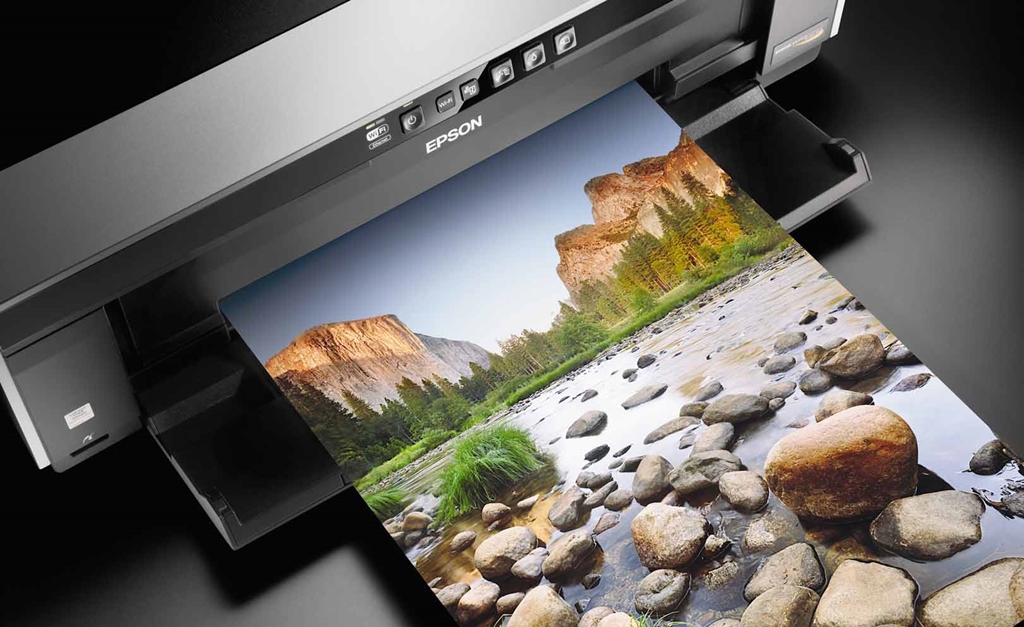 ]
]
Нажмите здесь, чтобы пожертвовать
Статья от Маргарет Браун — см. Руководство по карману Маргарет. Top 7 Picks in 2023
Если вы хотите превратить свои любимые фотографии в потрясающие отпечатки, покупка лазерного принтера — отличное решение.
Лазерные принтеры, которые обычно используются на предприятиях и в офисах, могут быть нетрадиционным выбором для художников. Но благодаря последним достижениям в технологии цветной печати они все больше способны конкурировать с серьезными фотопринтерами.
У нас есть несколько многообещающих предложений, а также мы предлагаем много информации, которая поможет вам выбрать лучший лазерный принтер для ваших фотографий.
Лучшие цветные лазерные принтеры 2023 года:
Изображения с Amazon
HP Color LaserJet Pro M454dw Наш выбор
Компания HP хорошо известна тем, что предлагает энергосберегающие и надежные принтеры. M454dw не исключение.
M454dw не исключение.
ПРОВЕРИТЬ ЦЕНУ
Canon imageCLASS MF641Cw Также Great
MF641Cw предлагает технологию нового поколения для улучшения цветов и резкости ваших фотографий.
ПРОВЕРИТЬ ЦЕНУ
Xerox Phaser 6510
Budget PickPhaser 6510 является фаворитом критиков и показывает, что Xerox по-прежнему способна на великие дела.
ПРОВЕРИТЬ ЦЕНУ
Когда вы покупаете по ссылкам на нашем сайте, мы можем получить комиссию бесплатно для вас. Мы оцениваем товары самостоятельно. Комиссии не влияют на наши оценки.
Лазерные принтеры: введение
Струйные и лазерные принтеры
С точки зрения постороннего, принтер есть принтер. Как это работает, не имеет большого значения, пока оно выполняет свою работу. К сожалению, фотографы не могут позволить себе роскошь печатать без заботы. Для большинства поиск подходящего принтера — это поиск баланса; принтер должен обеспечивать наилучшее качество изображения, но по разумной цене.
На первый взгляд может показаться, что между струйными и лазерными принтерами нет большой разницы. Но на самом деле их функции и возможности сильно отличаются друг от друга.
Процессы, которые они используют для воспроизведения изображений, совершенно другие. Струйные принтеры выбрасывают тысячи крошечных капелек чернил в процессе печати. Эти капли впоследствии поглощаются бумагой. Лазерные принтеры, с другой стороны, немного менее просты.
По сути, принтер считывает данные, которые вы хотите распечатать, и использует лазер для воспроизведения изображения. Лазер отражается от заряженного статическим электричеством барабана, который, в свою очередь, притягивает тонер с красочного валика. Затем тонер запечатывается, пропуская бумагу через два горячих ролика.
Материалы, необходимые для завершения этих процессов, различаются. В струйных принтерах используются жидкие чернила (в принтерах, предназначенных для печати фотографий, используется не менее шести картриджей, а иногда и девять). Тонер, с другой стороны, поставляется в виде порошка. Лазерные принтеры обычно используют четыре картриджа с тонером, и они служат дольше, чем струйные картриджи. Из-за этого лазерные принтеры чаще можно найти в местах, где людям необходимо печатать в больших объемах.
Тонер, с другой стороны, поставляется в виде порошка. Лазерные принтеры обычно используют четыре картриджа с тонером, и они служат дольше, чем струйные картриджи. Из-за этого лазерные принтеры чаще можно найти в местах, где людям необходимо печатать в больших объемах.
Основные характеристики
Лучший способ принять взвешенное решение о лазерном принтере для фотографий — это знать, на что обращать внимание. Вот несколько функций, которые вы должны изучить, прежде чем отправиться на кассу и вытащить свою кредитную карту.
Качество цвета и тональность
Тонер — палка о двух концах. С одной стороны, меньшее количество картриджей и более высокая эффективность чернил делают его менее дорогой альтернативой жидким чернилам в долгосрочной перспективе. И наоборот, вы часто не получаете такие же тона или глубину, как на хорошем струйном принтере. Тем не менее, некоторые лазерные принтеры обрабатывают цвет лучше, чем другие.
Стоимость и техническое обслуживание
Как правило, картриджи с тонером дороже струйных картриджей. Хотя вы можете сделать больше копий с одного картриджа с помощью лазерного принтера, первоначальные затраты, безусловно, являются препятствием для рассмотрения. Как ни крути, принтеры недешевы. При выборе лазерного принтера для фотографий обязательно учитывайте затраты на чернила с течением времени, а также первоначальные взносы.
Хотя вы можете сделать больше копий с одного картриджа с помощью лазерного принтера, первоначальные затраты, безусловно, являются препятствием для рассмотрения. Как ни крути, принтеры недешевы. При выборе лазерного принтера для фотографий обязательно учитывайте затраты на чернила с течением времени, а также первоначальные взносы.
Возможности подключения
С каждым годом наши устройства становятся умнее. Принтеры не исключение. Bluetooth и подключение к Wi-Fi становятся все более распространенными функциями, облегчающими жизнь. Некоторые принтеры даже имеют возможность подключения к вашему смартфону! Подумайте, насколько важны для вас эти функции при выборе принтера.
Дополнительная функциональность
Знаете ли вы, что первые лазерные принтеры были сделаны из модифицированных копировальных машин? Как оказалось, копировальные аппараты используют очень похожую технологию. Поэтому не так уж удивительно узнать, что многие лазерные принтеры также используют функции сканирования и копирования. Независимо от того, нравятся ли они вам, стоит иметь в виду при покупке собственного лазерного принтера.
Независимо от того, нравятся ли они вам, стоит иметь в виду при покупке собственного лазерного принтера.
1. HP Color LaserJet Pro M454dw
Наш выбор
Изображение с AmazonHP Color LaserJet Pro M454dw
Отлично подходит для эффективной печати
M454dw эффективен, дешев и универсален. Он также предлагает удобные варианты подключения.
$669,99 на Amazon
Плюсы
Экологичность
Надежные функции безопасности
Печать через USB и встроенный Wi-Fi
Минусы
Высокая стоимость обслуживания
Отсутствие многофункциональных опций
В течение некоторого времени компания HP была одним из ведущих производителей лазерной печати. Поэтому имеет смысл начать этот список с HP Color LaserJet Pro M454dw. Хорошо это или плохо, но это устройство вкладывает всю свою энергию в печать. Ему не хватает некоторых наворотов, но нельзя отрицать, что он отлично справляется с такими задачами, как цветопередача.
Это один из лучших вариантов, которые мы нашли по цене менее 500 долларов, и одна из вещей, которая действительно отличает эту модель, — это ее эффективность. Стандартные тонер-картриджи обеспечивают от 2100 до 2400 отпечатков, а модели с увеличенным ресурсом — до 7500 отпечатков на картридж. Более того, HP использует энергосберегающие технологии, чтобы сократить потребительские отходы и максимально эффективно использовать материалы.
2. Canon imageCLASS MF641Cw
Также отлично
Изображение с AmazonCanon imageCLASS MF641Cw
Идеально подходит для высококачественных цветных отпечатков
Canon imageCLASS MF641Cw использует усовершенствованную технологию печати V2, которая обеспечивает впечатляюще реалистичные фотографии.
$ 239,99 от Amazon
Pros
Технология печати V2 для ярких отпечатков
Большой лоток на 250 листов
Превосходный 5-дюймовый цветной сенсорный экран
Минусы
Картриджи могут быть дорогими
Canon предлагает отличный ассортимент принтеров, включая как струйные, так и лазерные модели. Их лучшим лазерным принтером для фотографий является Canon imageCLASS MF641Cw благодаря его превосходным характеристикам и превосходной цветной технологии.
Их лучшим лазерным принтером для фотографий является Canon imageCLASS MF641Cw благодаря его превосходным характеристикам и превосходной цветной технологии.
Чтобы ваши фотографии выглядели великолепно, в этом лазерном принтере используется технология V2 Color. Это расшифровывается как Vivid and Vibrant и направлено на повышение резкости и яркости изображения. Поэтому ваши отпечатки будут выглядеть потрясающе и максимально приближены к тому, как они выглядят на экране. Эта технология дополняется скоростью печати до 18 страниц в минуту (первый отпечаток появляется примерно через 10 секунд).
Изображение с AmazonЭто устройство имеет качественный пятидюймовый сенсорный экран. Он имеет логическое меню, прост в навигации, а также имеет настраиваемую библиотеку приложений. Нам также нравится большая емкость лотка, которая — 250 листов — позволяет печатать целые фотокаталоги без перезагрузки устройства.
Canon imageCLASS MF641Cw имеет 2 порта USB 2.0, 1 высокоскоростной порт USB, порт Ethernet и возможность подключения по Wi-Fi. Таким образом, вы можете легко подключить его к компьютеру или даже печатать с внешнего устройства, такого как смартфон.
Таким образом, вы можете легко подключить его к компьютеру или даже печатать с внешнего устройства, такого как смартфон.
3. Xerox Phaser 6510
Изображение с AmazonXerox Phaser 6510
Отлично подходит для внешних служб печати
Xerox Phaser 6510 имеет несколько вариантов подключения, включая Ethernet и USB, и поддерживает такие функции, как Apple AirPrint.
$760,00 от Amazon
Достоинства
Экологичность
Доступен интеллектуальный повторный заказ
Качество изображения
Минусы
Очень большой
Компания Xerox буквально изобрела процесс лазерной печати в 1970-х годах. Так что неудивительно, что Xerox Phaser 6510 в сегодняшнем списке. Благодаря цветовому соответствию PANTONE и разрешению 1200×2400 точек на дюйм изображения, получаемые с этого принтера, будут снова и снова поражать вас.
Изображение с Amazon Если вам важно стабильное качество печати, Phaser — это то, что вам нужно. Он может не иметь разнообразного функционала, а для работы с мобильными устройствами ему нужен адаптер. Но в областях, в которых он может работать, он превосходен.
Он может не иметь разнообразного функционала, а для работы с мобильными устройствами ему нужен адаптер. Но в областях, в которых он может работать, он превосходен.
4. Brother MFC-L3710CWA
Изображение с AmazonBrother MFC-L3710CWA
Отлично подходит для печати больших объемов
Brother MFC-L3710CWA идеально подходит для печати больших объемов фотографий и обладает преимуществами подключения к сети Wi-Fi.
$529,99 от Amazon
Плюсы
Большая емкость для бумаги
Имеет функции печати и сканирования
Цветной сенсорный дисплей
Минусы
Он довольно большой и мог бы лучше подходить для офисов
Хотя это не очень известный бренд среди художников, Brother является одним из самых надежных брендов для офисного использования. Тем не менее, Brother MFC-L3710CWA — это не все . На самом деле, он может похвастаться некоторыми действительно впечатляющими характеристиками, которые могут оказаться полезными для художников.
Если вам удастся преодолеть большой размер принтера (и его цену), вам будет за что его любить. Принтер может похвастаться лотком на 250 листов, а сканер впечатляет. Нужен ли вам принтер для черно-белых или цветных изображений, эта модель может работать со скоростью 19 страниц в минуту. В довершение ко всему, большой экран дисплея и несколько способов подключения делают эту машину универсальной и простой в использовании.
5. Lexmark MC3326i
Изображение с AmazonLexmark MC3326i
Идеально подходит для небольших домашних офисов
Компактный размер этого настольного лазерного принтера удобен, и при этом он обеспечивает превосходную скорость печати.
453,06 $ от Amazon
Плюсы
Большой лоток для бумаги на 250 страниц
Функции печати, сканирования, копирования и факса
Относительно небольшой
Минусы
Плохое обслуживание клиентов
Сравнительно миниатюрный Lexmark MC3326i — один из самых доступных вариантов в сегодняшнем списке. Наряду с небольшим размером, этот принтер не оставит зияющей дыры в вашем кошельке. Он дает хорошие результаты и более чем способен выполнять несколько функций. Что не любить?
Наряду с небольшим размером, этот принтер не оставит зияющей дыры в вашем кошельке. Он дает хорошие результаты и более чем способен выполнять несколько функций. Что не любить?
Честно говоря, самый большой недостаток не имеет ничего общего с самим принтером. Покупатели должны знать, что значительное количество клиентов жалуется на плохое обслуживание клиентов Lexmark. Но особенно технически подкованные могут полностью обойти это раздражение, если они захотят немного поработать с этим милым маленьким принтером.
6. МФУ HP Color LaserJet Pro M479fdw
Изображение с AmazonМФУ HP Color LaserJet Pro M479fdw
Отлично подходит для печати из приложений
МФУ HP Color LaserJet Pro M479fdw поддерживает несколько размеров носителей для печати, имеет возможность подключения по Wi-Fi и может похвастаться различными выходными лотками для больших заданий печати.
$869,00 от Amazon
Pros
Сертификат EPEAT
Исключительная скорость цветной печати
Рабочие процессы легко автоматизируются
Минусы
Программное обеспечение может быть не самым интуитивным
МФУ HP Color LaserJet Pro M479fdw заслуживает похвалы. Эта модель отличается высокой эффективностью, быстрой печатью и отличными возможностями подключения.
Эта модель отличается высокой эффективностью, быстрой печатью и отличными возможностями подключения.
Запрашиваемая цена высока, но клиенты могут сэкономить несколько долларов в краткосрочной перспективе, исключив тонер из своих покупок. Несмотря на это, приверженность HP качеству и забота компании об окружающей среде делают этот LaserJet достойным внимания. Экономных клиентов может утешить тот факт, что HP прилагает усилия к ответственному подходу к переработке пластика и разработке долговечных и высокоэффективных тонеров.
7. Brother HL-L3230CDW
Изображение с AmazonBrother HL-L3230CDW
Отлично подходит для экономии места
Brother HL-L3230CDW предлагает высокую скорость печати, отличные возможности подключения и небольшой размер, подходящий для домашних офисов.
$418,00 от Amazon
Pros
Большой лоток емкостью 250 листов
Быстрая цветная печать до 25 листов в минуту
Небольшой дизайн, который легко помещается на столе
Минусы
Панель управления довольно маленькая
Если вам нужно компактное устройство, которое легко поместится в вашем домашнем офисе, Brother HL-L3230CDW — отличный выбор. Его размеры всего 18,1×16,1×9.0,9 дюйма (46 × 40,9 × 24 см) и должен хорошо сидеть на офисном столе или полках для хранения.
Его размеры всего 18,1×16,1×9.0,9 дюйма (46 × 40,9 × 24 см) и должен хорошо сидеть на офисном столе или полках для хранения.
Несмотря на небольшой размер принтера, он обеспечивает превосходную скорость печати. Он способен печатать до 25 листов в минуту, так что вы можете легко распечатывать фотоальбомы или деловые отпечатки в кратчайшие сроки.
Изображение с AmazonОсновной лоток легко выдвигается и вмещает 250 листов. Кроме того, область вывода расположена вверху, что способствует общему уменьшению размеров. Нам также нравится энергосберегающая технология, которая означает, что она потребляет меньше энергии, чем сравнимые модели.
Наконец, этот лазерный принтер очень гибок благодаря встроенным беспроводным, USB- и Ethernet-подключениям. Таким образом, вы можете подключать внешние устройства, такие как смартфоны и планшеты, или использовать проводные соединения со своим настольным компьютером или ноутбуком.
Начните печатать свои фотографии в цвете! Мы надеемся, что вы нашли это руководство по лучшему лазерному принтеру для фотографий полезным. Как видите, вам не нужен специальный фотопринтер или служба фотопечати для создания красивых отпечатков; эти устройства вполне способны обрабатывать ваши заветные изображения. Но какой вариант для вас лучший?
Как видите, вам не нужен специальный фотопринтер или служба фотопечати для создания красивых отпечатков; эти устройства вполне способны обрабатывать ваши заветные изображения. Но какой вариант для вас лучший?
Если вы хотите, чтобы ваши фотографии выглядели яркими и четкими, цветовая технология Canon imageCLASS MF641Cw станет отличным вариантом.
Другие модели, такие как HP Color LaserJet Pro M454dw и Xerox Phaser 6510, также являются отличным выбором и могут подойти как для дома, так и для бизнеса.
Часто задаваемые вопросы о лазерных принтерах
Как работают лазерные принтеры?
Лазер отражается от заряженного статическим электричеством барабана. Затем бумага проходит через барабан, и тонер попадает на нее посредством статического электричества. Затем применяется тепло для закрепления тонера на бумаге.
Что может лазерный принтер?
Лазерные принтеры используются как дома, так и в бизнесе. Часто в дополнение к печати они имеют функции сканирования, копирования и факса.

 Цифровая лазерная печать применяется для малых тиражей рекламной и деловой полиграфии: фирменных бланков, листовок, каталогов, брошюр.
Цифровая лазерная печать применяется для малых тиражей рекламной и деловой полиграфии: фирменных бланков, листовок, каталогов, брошюр.

 изображений.
изображений.